Philips BDM3470UP/00 User Manual
Browse online or download User Manual for TVs & monitors Philips BDM3470UP/00. Philips Brilliance MultiView ile UltraWide LCD Ekran BDM3470UP/00 Kullanıcı El Kitabı [ja] [zh]
- Page / 34
- Table of contents
- BOOKMARKS



- TR Kullanıcı el kitabı 1 1
- İçindekiler 2
- 1. Önemli 3
- 1. Önemli 4
- 1.2 İşaretler 5
- 1.3 Ürün ve paketleme 5
- User’s Manual 7
- 7 6 5 4 3 2 8
- 2.2 Monitörü çalıştırma 9
- 2. Monitörü ayarlama 10
- Çözünürlük bildirimi 11
- Fiziki İşlev 11
- 2.3 Çoklu Görünüm 12
- A (main) 14
- 2.4 VESA Montajı için Taban 16
- Takımını Çıkarın 16
- Optimizasyonu 17
- 3. Görüntü 17
- 3.2 SmartContrast 18
- 4. Teknik Özellikler 19
- 4. Teknik Özellikler 20
- 4.1 Çözünürlük ve Ön Ayar 22
- 5. Güç Yönetimi 23
- 6. Müşteri Hizmetleri ve 24
- 7. Sorun Giderme ve 28
- SSS'lar 28
- 7.2 Genel SSS'lar 30
- 7.3 Multiview SSS'lar 32
- 33
- 33
- 33
Summary of Contents
230S8S lineBrillianceBDM3470UPwww.philips.com/welcomeTR Kullanıcı el kitabı 1Müşteri Hizmetleri ve Garanti 22Sorun Giderme ve SSS'lar 26
82. Monitörü ayarlama6. Örneğin, kısayol olarak [Audio Source] (Ses Kaynağı) özelliğini seçtiyseniz, ön çerçevedeki düğmesine bastığınızda [Audio S
92. Monitörü ayarlamaOSD MenüsüAşağıda Ekran Menüsü genel görünümü bulunmaktadır. Daha sonra kendi istediğiniz farklı ayarlamaları yapmak için bir ref
102. Monitörü ayarlama Yükseklik Ayarı180mmPivot90˚0˚2.3 Çoklu Görünüm Bu nedir?MultiView, kişisel bilgisayar ve dizüstü bilgisayar gibi birden fazl
112. Monitörü ayarlama MultiView kısayolla nasıl etkinleştirilir?1. Doğrudan ön çerçevedeki kısayol düğmesine basın.2. MultiView (Çoklu Görünüm)
122. Monitörü ayarlama OSD menüsünde MultiView• PiP / PbP Mode (PiP / PbP Modu): Çoklu Görünüm için iki mod vardır: [PiP] ve [PbP].[PiP]: Resim İçi
132. Monitörü ayarlamaekranda birbiriyle değiştirilir. [PiP] modunda A ve B kaynaklarını birbiriyle değiştirin: BA (main)(ana)↔B (main)A(ana)[PbP] mod
142. Monitörü ayarlama2.4 VESA Montajı için Taban Takımını ÇıkarınMonitör tabanını sökmeye başlamadan önce, lütfen olası herhangi bir hasar veya yaral
153. Görüntü Optimizasyonu3. Görüntü Optimizasyonu3.1 SmartImage Bu nedir?SmartImage ekranı farklı içerik türlerine göre optimize eden, parlaklığı,
163. Görüntü Optimizasyonutaranan dosyalar veya diğer genel ofis uygulamalarıyla çalışırken bu mod okunabilirliği ve üretkenliği önemli oranda artırır
174. Teknik Özellikler4. Teknik ÖzelliklerResim/EkranMonitör panel türü IPS TeknolojisiArka ışık W-LED Panel boyutu 34" W (86,7cm)En boy oranı
İçindekiler1. Önemli ... 11.1 Güvenlik önlemleri ve bakım ... 11.2 İşaretler ...
184. Teknik ÖzelliklerGüçEnerji Tüketimi100VAC, 50Hz'da AC Giriş Voltajı 115VAC, 60Hz'da AC Giriş Voltajı 230VAC, 50Hz'da AC Giriş Volt
194. Teknik ÖzelliklerÇevre ve enerjiROHS EVETEPEAT EVET (Daha fazla ayrıntı için 1. nota başvurun)Ambalaj %100 geri dönüşümlüSpesik Maddeler %100 P
204. Teknik Özellikler4.1 Çözünürlük ve Ön Ayar Modları Maksimum Çözünürlük 2560 x 1080 60 Hz değerinde (ana-log giriş) 3440 x 1440 60 Hz değerin
215. Güç Yönetimi5. Güç YönetimiVESA DPM uyumlu ekran kartınız varsa veya bilgisayarınıza yazılım kurulmuşsa, monitör kullanılmadığında güç tüketimin
226. Müşteri Hizmetleri ve Garanti6. Müşteri Hizmetleri ve Garanti6.1 Philips Düz Panel Monitörlerin Piksel Hata PolitikasıPhilips yüksek kaliteli ü
236. Müşteri Hizmetleri ve GarantiPiksel Hatalarının Yakınlığı Birbirine yakın olan aynı tür piksel ve alt piksel hatalarının fark edilmesi daha kolay
246. Müşteri Hizmetleri ve GarantiPiksel Hata ToleranslarıGaranti süresinde piksel hatalarından kaynaklanan tamir veya yenisi ile değiştirme işlemleri
256. Müşteri Hizmetleri ve Garanti6.2 Müşteri Sorunları & GarantiBölgenize yönelik geçerli garanti kapsamı bilgileri ve ek destek gereksinimleri k
267. Sorun Giderme ve SSS'lar7. Sorun Giderme ve SSS'lar7.1 Sorun GidermeBu sayfada kullanıcı tarafından giderilebilecek sorunlar ele alın
277. Sorun Giderme ve SSS'lar• OSD Ana Kontrollerindeki “Auto” (Oto) işleviyle görüntü konumunu ayarlayın.• OSD Ana Kontrollerinde Phase/Clock
11. Önemli1. ÖnemliBu elektronik kullanıcı kılavuzu Philips monitörü kullanan herkes için tasarlanmıştır. Monitörünüzü kullanmadan önce bu kullanıcı
287. Sorun Giderme ve SSS'lar7.2 Genel SSS'larS1: Monitörümü ilk kez kurduğumda ekranda “Cannot display this video mode (Bu video modunu
297. Sorun Giderme ve SSS'larCvp.: Normal temizlik için temiz, yumuşak bir bez kullanın. Kapsamlı temizlik için lütfen izopropil alkol kullanın.
307. Sorun Giderme ve SSS'larhareketli bir ekran koruyucu etkinleştirin, değişmeyen sabit bir içerik görüntüleyecekse, her zaman düzenli ekran ye
317. Sorun Giderme ve SSS'larMonitörünüzü bir sonraki kez açtığınızda, monitörün, en son seçmiş olduğunuz ses kaynağını varsayılan olarak olarak
© 2018 Koninklijke Philips N.V. Bütün hakları saklıdır.Bu ürün Top Victory Investments Ltd. şirketi veya bağlı kuru-luşlarından biri tarafından ya da
21. Önemli• Eğer monitörünüz ıslanırsa, mümkün olan en kısa sürede kuru bir bez ile temizleyiniz. • Eğer monitörünüze yabancı cisim veya su girerse,
31. Önemli1.2 İşaretlerAşağıdaki bölümlerde bu belgede kullanılan işaretler açıklanmaktadır. Not, Uyarı ve İkazlar Bu kılavuzda metin bloklarının yan
41. ÖnemliTaking back/Recycling Information for CustomersPhilips establishes technically and economically viable objectives to optimize the environmen
52. Monitörü ayarlama2. Monitörü ayarlama2.1 Kurulum Paket içeriği*VGAPower*HDMI*Audio*DP*Dual-link DVI © 2018 Koninklijke Philips N.V. All ri
62. Monitörü ayarlama Bilgisayarınıza Bağlanması17 6 5 4 3 2811101291 Kensington hırsızlık-önleme kilidi2 Kulaklık prizi3 Ses girişi4 VGA girişi
72. Monitörü ayarlama2.2 Monitörü çalıştırma Kumanda düğmelerinin tanıtımı5 432176Monitörün gücünü AÇIN veya KAPATIN. OSD menüsüne erişin. OSD ayarı
More documents for TVs & monitors Philips BDM3470UP/00



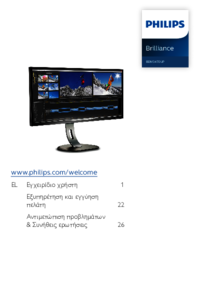


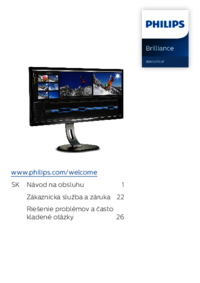
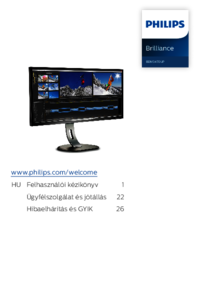



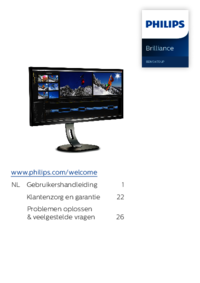
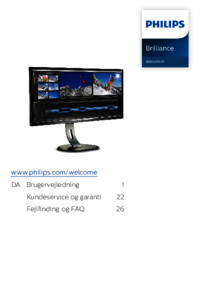
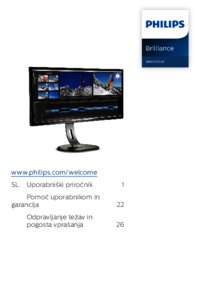






 (45 pages)
(45 pages) (43 pages)
(43 pages) (30 pages)
(30 pages) (59 pages)
(59 pages) (47 pages)
(47 pages) (95 pages)
(95 pages) (43 pages)
(43 pages) (110 pages)
(110 pages) (32 pages)
(32 pages)







Comments to this Manuals